-
Instalación y actualización de software
-
Actualización del software WAN virtual a 9.3.5 con implementación WAN virtual en funcionamiento
-
Actualización a 11.4 con configuración de WAN virtual funcional
-
Actualización a 11.4 sin configuración de WAN virtual en funcionamiento
-
Actualización parcial del software mediante la administración de cambios local
-
-
Configuración del servicio de rutas virtuales entre los sitios de MCN y cliente
-
Instalación de los paquetes del dispositivo SD-WAN en los clientes
-
Implemente la edición estándar de Citrix SD-WAN en OpenStack mediante CloudInit
-
Guía de configuración para cargas de trabajo de Citrix Virtual Apps and Desktops
-
Configuración local de Citrix SD-WAN Orchestrator en el dispositivo Citrix SD-WAN
-
-
-
Plug-in del cliente de la optimización WAN de Citrix
-
Supervisión y solución de problemas
This content has been machine translated dynamically.
Dieser Inhalt ist eine maschinelle Übersetzung, die dynamisch erstellt wurde. (Haftungsausschluss)
Cet article a été traduit automatiquement de manière dynamique. (Clause de non responsabilité)
Este artículo lo ha traducido una máquina de forma dinámica. (Aviso legal)
此内容已经过机器动态翻译。 放弃
このコンテンツは動的に機械翻訳されています。免責事項
이 콘텐츠는 동적으로 기계 번역되었습니다. 책임 부인
Este texto foi traduzido automaticamente. (Aviso legal)
Questo contenuto è stato tradotto dinamicamente con traduzione automatica.(Esclusione di responsabilità))
This article has been machine translated.
Dieser Artikel wurde maschinell übersetzt. (Haftungsausschluss)
Ce article a été traduit automatiquement. (Clause de non responsabilité)
Este artículo ha sido traducido automáticamente. (Aviso legal)
この記事は機械翻訳されています.免責事項
이 기사는 기계 번역되었습니다.책임 부인
Este artigo foi traduzido automaticamente.(Aviso legal)
这篇文章已经过机器翻译.放弃
Questo articolo è stato tradotto automaticamente.(Esclusione di responsabilità))
Translation failed!
Instalación de los paquetes de dispositivos SD-WAN en los clientes
Después de haber preparado los paquetes del dispositivo y conectado el MCN, y los administradores del sitio de sucursal han conectado sus respectivos dispositivos cliente a la LAN y WAN, el siguiente paso es cargar y activar el paquete de dispositivos SD-WAN adecuado en cada cliente. El Asistente de administración de cambios le guía a través de este proceso.
Para instalar y activar el software y la configuración en un dispositivo cliente, haga lo siguiente:
-
En un equipo conectado, abra un explorador e inicie sesión en la Interfaz Web de administración del dispositivo MCN.
Introduzca la dirección IP de administración del MCN en el campo de dirección del explorador. Muestra la página Panel de Interfaz Web de Gestión para el dispositivo MCN.
-
Seleccione la ficha Configuración. En el panel de navegación de la izquierda, seleccione WAN virtual y, a continuación, seleccione Administración de cambios.
Muestra la página Resumen del proceso de los cambios (la primera página del asistente Gestión de cambios).
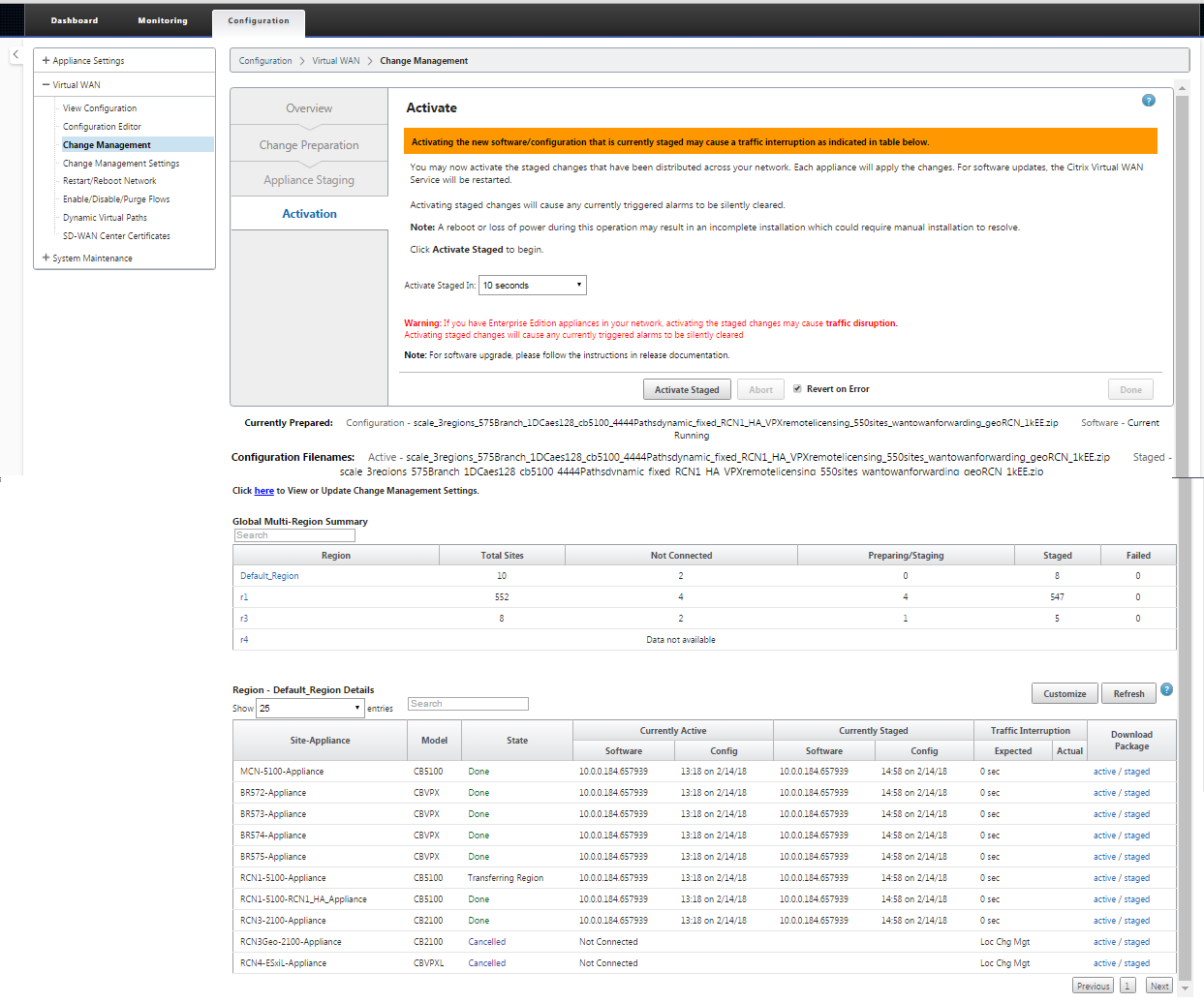
En la parte inferior de esta página, puede ver una tabla con los sitios y dispositivos individuales. En el extremo derecho de la tabla en la columna Descargar paquete, hay vínculos para los paquetes de dispositivo activos (si los hay) y preconfigurados.
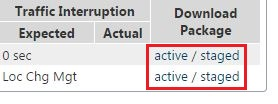
Nota
Si se trata de una instalación inicial, los vínculos activos aún no están disponibles y se reemplazan por un marcador de texto sin formato ninguno.
-
Haga clic en el enlace en etapas del paquete que quiere descargar.
En la tabla Site-Appliance, busque la entrada del dispositivo del sitio y haga clic en el vínculo En etapas de la columna Descargar paquete de dicha entrada. Aparece un explorador de archivos para seleccionar la ubicación de descarga (en el PC local).
-
Seleccione la ubicación de descarga y haga clic en Aceptar.
-
(Opcional.) Una vez completada la descarga, cierre la sesión de la interfaz web de administración de MCN.
-
Abra un explorador e introduzca la dirección IP del cliente al que quiere cargar el archivo.zip del paquete del dispositivo.
Nota
Ignore cualquier advertencia de certificado de explorador para la Interfaz Web de administración.
Esto abre la pantalla de inicio de sesión de Citrix SD-WAN Management Web Interface en el dispositivo cliente.
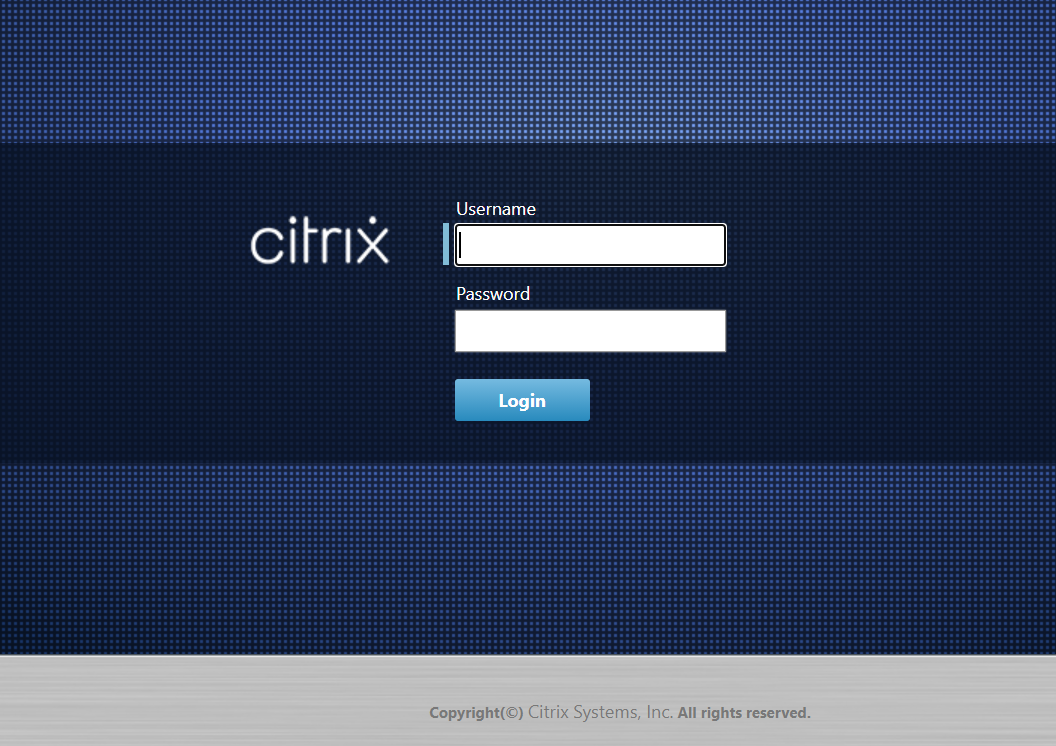
-
Introduzca el nombre de usuario y la contraseña del administrador y haga clic en Iniciar sesión. El nombre de usuario Administrador predeterminado es admin. La contraseña predeterminada es contraseña.
Muestra la página Panel de Interfaz Web de administración para el dispositivo cliente.
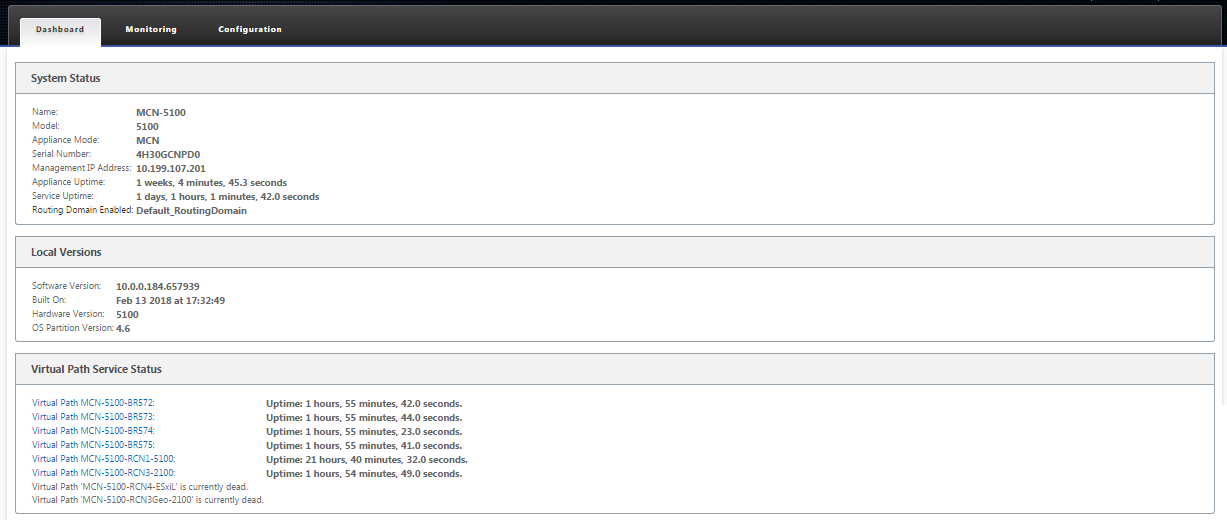
Nota
Si se trata de una instalación inicial o si ha desactivado temporalmente el servicio WAN virtual en este dispositivo, puede ver un icono de alerta de auditoría de vara dorada con un mensaje de estado que indica que el servicio WAN virtual está inactivo o inhabilitado. Puede ignorar esta alerta por ahora. La alerta permanecerá en la página Panel de control hasta que inicie manualmente el servicio, después de completar la instalación.
-
Seleccione la ficha Configuración.
-
Abra la sucursal Mantenimiento del sistema en el árbol de navegación (panel izquierdo) y seleccione Administración de cambios locales.
Aparecerá la página Carga del proceso de cambio de dispositivo local para cargar un paquete de dispositivo.
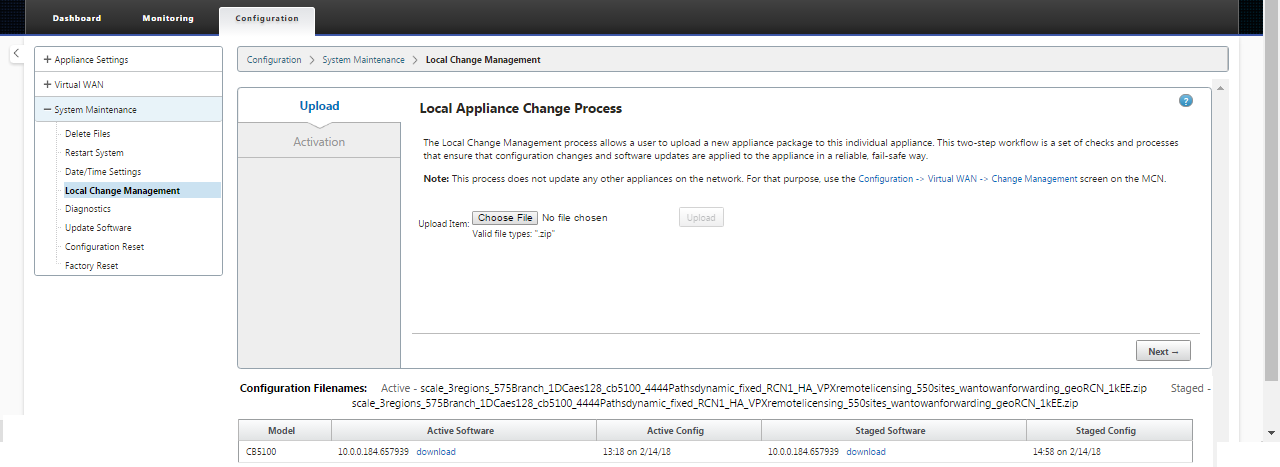
-
Haz clic en Elegir archivo junto a la etiqueta Subir artículo.
Esto abre un explorador de archivos para seleccionar el paquete del dispositivo que quiere cargar al cliente.
-
Desplácese hasta el archivo zip del paquete del dispositivo SD-WAN que acaba de descargar del MCN, selecciónelo y haga clic en Aceptar.
-
Haga clic en Cargar.
El proceso de carga tarda unos segundos en completarse. Cuando se haya completado, aparece un mensaje de estado (en el centro izquierdo de la página) que indica Subir completado.
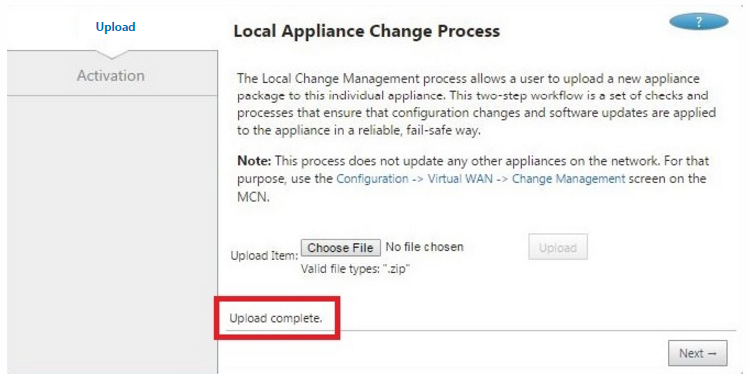
-
Haga clic en Siguiente.
Esto carga el paquete de software especificado y muestra la página Activación de administración de cambios locales.
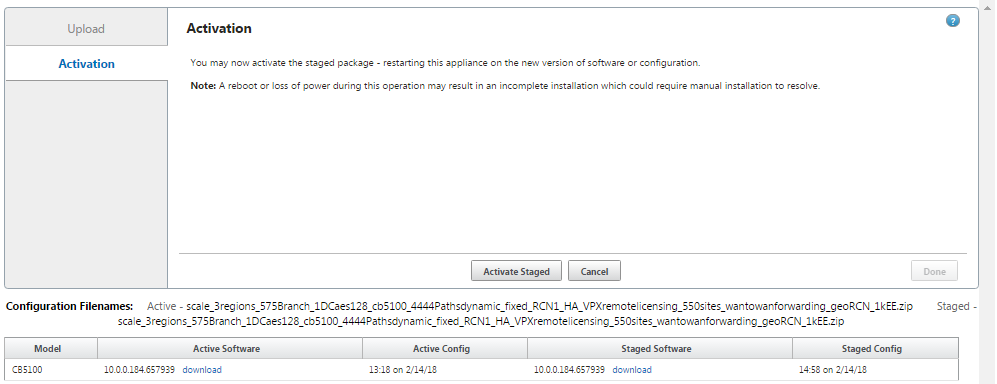
-
Haga clic en Activar por etapas.
Aparecerá un cuadro de diálogo en el que se le pedirá que confirme la operación de activación.
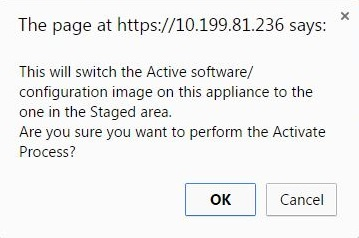
-
Haga clic en OK.
Esto activa el paquete recién instalado y, si no se trata de una implementación inicial, inicia el servicio WAN virtual en el dispositivo cliente. Este proceso tarda varios segundos, durante los cuales se muestra un mensaje de estado de progreso.
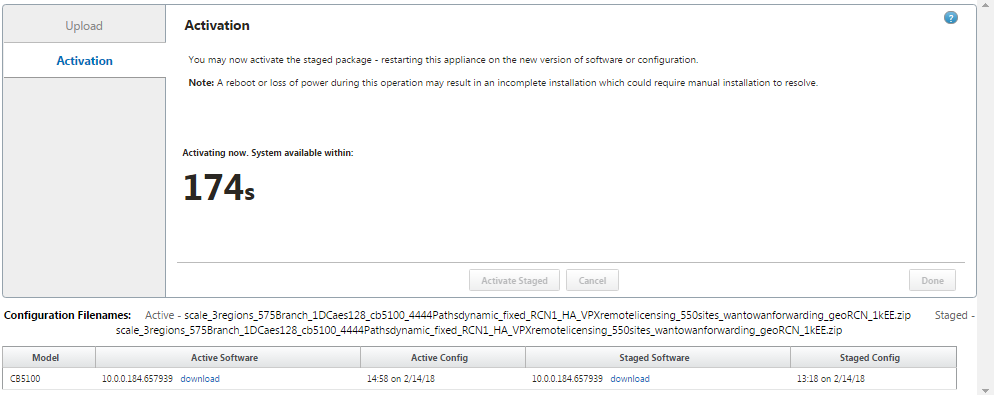
Cuando se complete la activación, aparece un mensaje de estado que indica Activación completaday el botón Listoestará disponible.
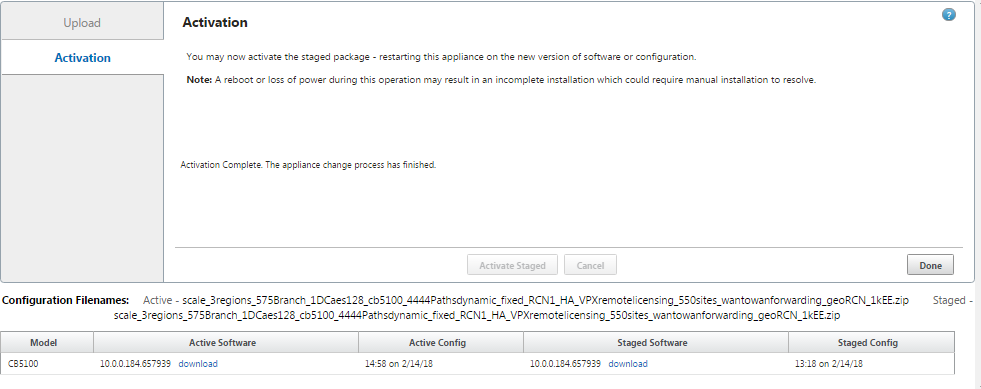
-
Haga clic en Listo para salir del asistente y ver los resultados de la activación.
Una vez finalizada la activación, haga clic en Listo en la página Activación para volver a la página Panel de Interfaz Web de administración.
Si no se trata de una implementación inicial, esta página debería mostrar información actualizada para la versión activa del paquete de software, la partición del sistema operativo y el estado de la ruta virtual. Si se trata de una instalación inicial, aparecerá un icono de alerta de auditoría de vara dorada junto con un mensaje de estado que indica que el servicio WAN virtual está inactivo o inhabilitado. En este caso, debe habilitar manualmente el servicio, como se describe enHabilitación del servicio WAN virtual.
La siguiente figura muestra una página de panel de cliente de ejemplo que muestra el icono de alerta y el mensaje de estado.
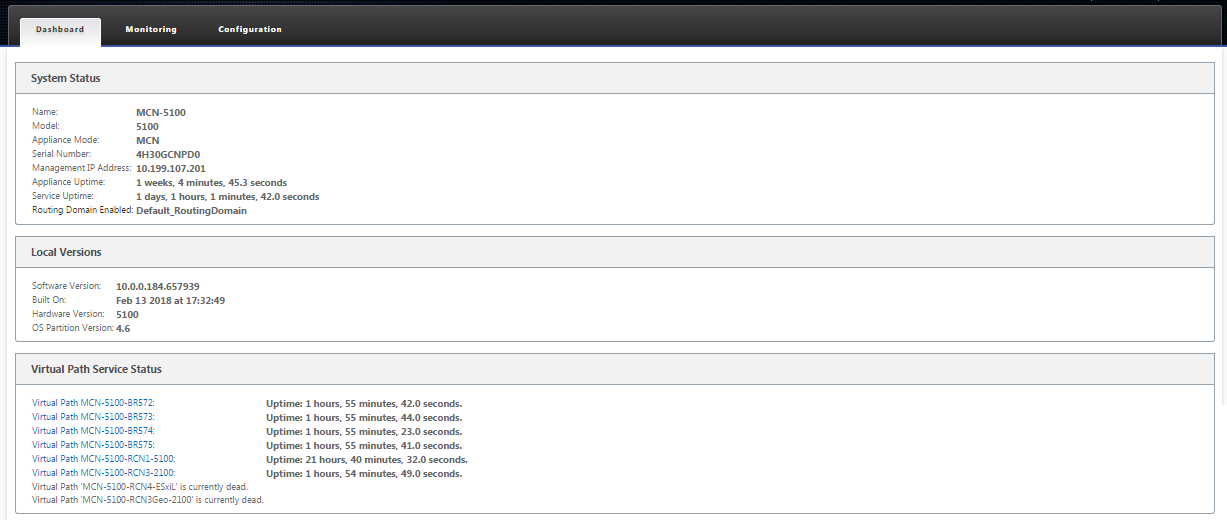
El paso final para completar una implementación inicial de SD-WAN es habilitar el servicio WAN virtual. Las instrucciones se proporcionan en la sección.Habilitación del servicio WAN virtual
Compartir
Compartir
En este artículo
This Preview product documentation is Cloud Software Group Confidential.
You agree to hold this documentation confidential pursuant to the terms of your Cloud Software Group Beta/Tech Preview Agreement.
The development, release and timing of any features or functionality described in the Preview documentation remains at our sole discretion and are subject to change without notice or consultation.
The documentation is for informational purposes only and is not a commitment, promise or legal obligation to deliver any material, code or functionality and should not be relied upon in making Cloud Software Group product purchase decisions.
If you do not agree, select I DO NOT AGREE to exit.